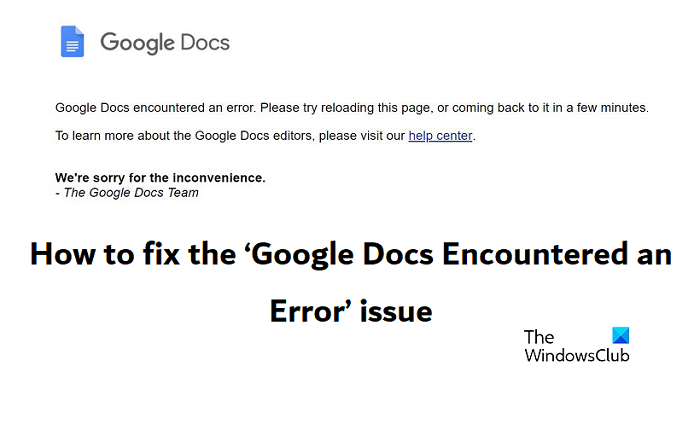In qualità di esperto IT, sono sempre alla ricerca di nuovi bug e glitch nel software. Quindi, quando ho saputo che Google Documenti aveva un bug, sono rimasto incuriosito.
Apparentemente, il bug ha fatto evidenziare in rosso alcune parole. Questo è stato un grosso problema per gli utenti che si affidavano a Google Documenti per lavoro o scuola. Per fortuna, Google è stato veloce nel risolvere il problema.
Ora che il bug è stato risolto, posso tornare a utilizzare Google Documenti senza preoccupazioni. È bello sapere che il team di Google è sempre al lavoro per migliorare i propri prodotti.
I bug riscontrati nella suite Google Workspace non sono rari e talvolta possono essere molto ingombranti. Un problema comune con Google Documenti è il ' Google Documenti ha trovato un errore. Prova a ricaricare questa pagina o a tornarci dopo qualche minuto. '. Questo bug essenzialmente impedisce all'utente di continuare a lavorare in Google Docs fino a quando non viene risolto. Oggi esamineremo alcune soluzioni che è possibile implementare per risolvere questo problema.
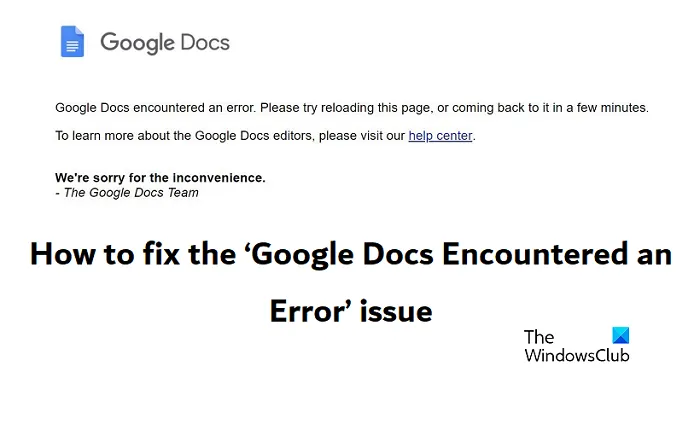
codice errore: (0x80070003)
Fix Google Docs ha riscontrato un errore
Esistono diversi scenari in cui potresti riscontrare questo problema. È anche possibile che tu abbia riscontrato questo problema solo in uno dei tuoi documenti. Puoi verificare se questo è il caso aprendo altri file in Google Documenti e, in tal caso, quel particolare documento potrebbe essere danneggiato. Ciò può essere causato dalla presenza di troppi elementi (commenti, modifiche suggerite, immagini e/o tabelle) nel documento. Se riscontri questo problema per uno (o più documenti), puoi crearne una copia per eliminare la cache danneggiata.
Vediamo ora cosa possiamo fare se incontriamo questo con tutti i file in Google Docs.
- Aggiorna il browser e le estensioni
- Controlla la tua connessione Internet
- Svuota la cache del browser e cancella i cookie
- Disattiva le estensioni del browser
- Assicurati che il tuo browser abbia accesso a Windows Firewall
1] Aggiorna il browser e le estensioni
I browser obsoleti possono causare la visualizzazione di questo messaggio di errore. Questo post ti mostrerà come aggiornare il browser e i plug-in e le estensioni installati.
2] Controlla la tua connessione Internet
Assicurati che la tua connessione Internet funzioni correttamente. Se possibile, prova una connessione diversa e vedi.
3] Svuota la cache del browser e cancella i cookie.
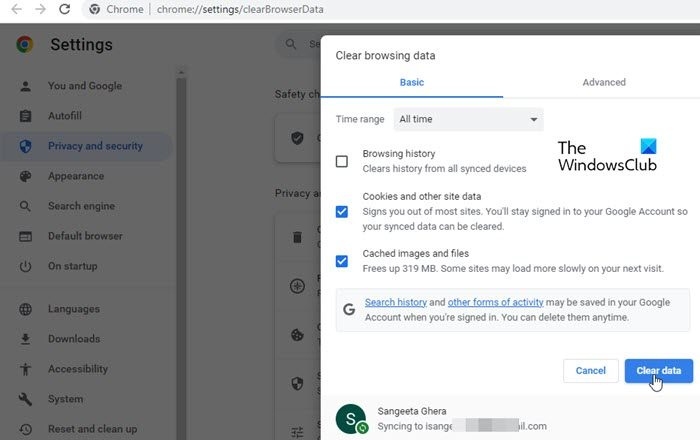
Si consiglia all'utente di cancellare periodicamente la cache e i cookie del browser, poiché in caso contrario possono verificarsi tutti i tipi di problemi che si verificano sui siti Web come problemi di accesso, problemi di caricamento della pagina Web e discussi qui. Svuotare regolarmente la cache aiuta a evitare che tutti i file non necessari occupino spazio sul disco rigido. Ecco come puoi cancellare i cookie in Google Chrome, il processo è molto simile ad altri browser come Edge e Firefox.
- Apri Google Chrome e fai clic sull'icona dei tre puntini nell'angolo in alto a destra.
- Seleziona 'Impostazioni' dal menu visualizzato.
- Scorri verso il basso per ulteriori impostazioni e troverai l'opzione per cancellare i dati di navigazione qui.
- Seleziona 'Cookie e altri dati dei siti' e 'Immagini e file memorizzati nella cache' e imposta l'orizzonte temporale su 'Sempre'.
Successivamente, visita nuovamente Google Documenti per verificare se l'errore è ancora presente. Le opzioni pertinenti per cancellare la cache e i cookie in Firefox e Edge si trovano nelle Impostazioni avanzate 'Privacy e sicurezza'.
4] Disattiva le estensioni del browser
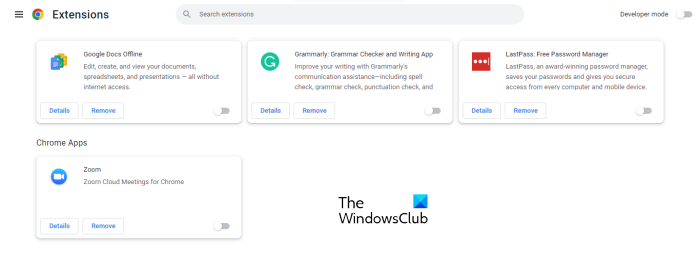
Una causa comune di questo errore è un'estensione di terze parti che interferisce con Google Documenti. In tal caso, perderli dal browser è il modo migliore per risolvere questo problema. Per scoprire quale estensione è quella problematica, disabilitale tutte una per una e controlla quale corregge l'errore. Ad esempio, ti mostreremo come disattivare le estensioni del browser in Google Chrome.
- Apri Google Chrome e fai clic sull'icona dei tre puntini.
- Ora fai clic su 'Altri strumenti' > 'Estensioni' o digita 'chrome://extensions' nella barra degli indirizzi.
- Si aprirà una pagina con tutte le estensioni attualmente in esecuzione nel tuo browser.
- Disabilitali uno per uno finché non trovi l'estensione problematica, quindi rimuovila.
Se questo problema è stato causato da un'estensione del browser che interferisce, questo lo risolverà.
Il processo per disabilitare le estensioni del browser Edge è molto simile.
Leggere : Come redigere le email in Google Docs
5] Assicurati che il tuo browser abbia accesso a Windows Firewall.
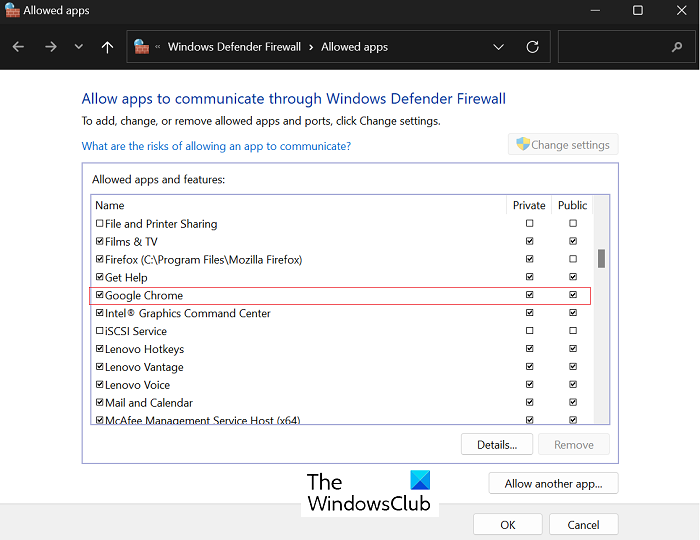
La mancanza di accesso a Windows Firewall può anche comportare un accesso limitato a determinati siti Web, che possono includere il sito Web di Google Documenti. Il tentativo di concedere l'accesso al firewall di Windows può aiutare a porre fine al problema 'Google Documenti ha riscontrato un errore'.
- Cerca 'Sicurezza di Windows' nella barra di ricerca e apri l'app.
- Fare clic sulla scheda 'Firewall e protezione della rete' nel menu a sinistra.
- Fai clic sull'opzione 'Consenti a un'app tramite firewall'. Si aprirà la scheda Pannello di controllo.
- Tocca l'opzione per modificare le impostazioni, che ti consentirà quindi di scegliere a quali app desideri consentire l'accesso su reti pubbliche e private.
Qui, individua il browser che stai utilizzando e seleziona le caselle 'Pubblico' e 'Privato'. Fare clic su OK per salvare questa modifica.
come scaricare un video da reddit
Perché l'app Google Documenti non funziona?
Se l'app Google Documenti non si apre, potresti voler risolvere il problema. I metodi di risoluzione dei problemi più comuni includono l'attesa o il passaggio a una connessione Internet stabile, il passaggio a un browser diverso o la gestione dello spazio di Google Drive.
Come reimpostare Google Documenti?
Google Docs offre molte diverse opzioni di formattazione, ma se mai ne sei sopraffatto e vuoi tornare alle impostazioni predefinite, puoi farlo. Fare clic sulla scheda Formato > Cancella formattazione per ripristinare le impostazioni predefinite del documento in Google Documenti. Se desideri che il materiale incollato non sia formattato, puoi utilizzare l'opzione 'Incolla senza formattazione'.
Ci auguriamo che questo post sia utile.